
Cercare le e-mail in Mail sul Mac
Puoi cercare le e-mail in una o in tutte le caselle utilizzando le parole che desideri, ad esempio “e-mail inviata ieri da Simone”, oppure tramite i suggerimenti e i filtri di ricerca di Mail. La sezione “Risultati migliori” viene mostrata in cima ai risultati di ricerca e contiene i messaggi che hai letto e a cui hai risposto di recente, i contatti VIP e altri elementi.
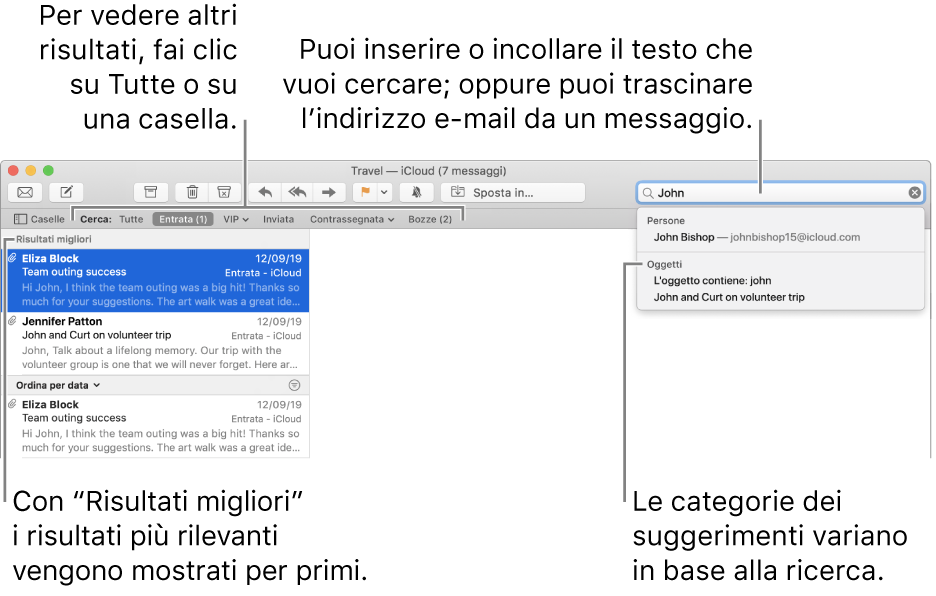
Suggerimento: se sai di voler cercare in determinate caselle, selezionale nella barra laterale di Mail prima di avviare la ricerca.
Cercare le e-mail inserendo parole chiave
Nell'app Mail
 sul Mac, inserisci le parole che vuoi cercare nel campo di ricerca.
sul Mac, inserisci le parole che vuoi cercare nel campo di ricerca.Digita ciò che desideri cercare nello stesso modo in cui lo pronunceresti (questo si chiama ricerca con linguaggio naturale). Ecco alcuni esempi:
da emilio
da emilio ieri
a emilio
a emilio sulla ristrutturazione
e-mail contrassegnate
allegati PDF
Premi A Capo.
Se il messaggio che stai cercando non è presente, prova a fare clic su una casella diversa nella barra dei preferiti. Se prima di iniziare hai selezionato caselle specifiche nella barra laterale, fai clic su “Caselle selezionate”.
Cercare le e-mail tramite i suggerimenti e i filtri di Mail
Nell'app Mail
 sul Mac, inizia a digitare un termine da cercare nel campo di ricerca, quindi seleziona uno dei suggerimenti proposti da Mail.
sul Mac, inizia a digitare un termine da cercare nel campo di ricerca, quindi seleziona uno dei suggerimenti proposti da Mail.Mail crea un filtro di ricerca nel campo di ricerca ed elenca i messaggi corrispondenti che ha trovato nella casella selezionata.
Per affinare i risultati, puoi eseguire una delle seguenti operazioni:
Modificare i filtri di ricerca: se un filtro di ricerca contiene una freccia, puoi fare clic per cambiare il filtro. Per esempio, puoi modificare un filtro per cercare i messaggi inviati o ricevuti da una determinata persona oppure cercare nell'oggetto o nell'intero messaggio.

Utilizzare filtri di ricerca multipli: posiziona il puntatore dopo il primo filtro, inizia a scrivere il testo da cercare, quindi scegli un suggerimento. Ripeti se necessario, il campo di ricerca scorre mentre aggiungi più filtri.
Mail cerca i messaggi che corrispondono a tutti i filtri; maggiore è il numero di filtri usato, più mirata è la ricerca. Se non ottieni alcun risultato atteso, rimuovi alcuni dei filtri.
Cercare nell'intestazione dei messaggi: digita il nome di un campo intestazione messaggio, seguito da due punti, quindi il valore che stai cercando, per esempio “da: paolo rossi” o “priorità: alta”, quindi scegli un suggerimento.
Cercare in una casella non mostrata nella barra dei preferiti: digita il nome di una casella, scegli il suggerimento della Casella, quindi digita ciò che stai cercando dopo il filtro Casella.
Cercare in un periodo o in un intervallo di date: digita “data” seguito da due punti e un intervallo di date, ad esempio “data: 05/09/18-05/10/18”.
Effettua la ricerca usando AND, OR, NOT (operatori booleani): digita il testo da ricercare utilizzando gli operatori (lettere maiuscole).
Per esempio per cercare messaggi che contengono “yellowstone” e “cascades” ma non “teton”, digita “yellowstone AND cascades NOT teton” oppure “cascade AND yellowstone -teton.”
Salvare una ricerca di e-mail
Se pensi di poter utilizzare nuovamente una ricerca che hai effettuato, salvala.
Nell'app Mail
 sul Mac, fai clic sul pulsante Salva sotto il campo di ricerca.
sul Mac, fai clic sul pulsante Salva sotto il campo di ricerca.Modifica il nome e altre impostazioni, se lo desideri.
Fai clic su OK.
La ricerca viene salvata come casella smart, quando ricevi i nuovi messaggi che soddisfano i filtri di ricerca, questi vengono automaticamente inclusi nella casella smart. Consulta: Utilizzare caselle smart.
Quando Mail cerca in tutte le caselle, cerca nel Cestino, ma non nella casella di posta indesiderata; non cerca neanche i messaggi codificati. Per modificare queste opzioni, scegli Mail > Preferenze, quindi fai clic su Generale.
Quando esegui una ricerca con Spotlight sul Mac, le e-mail vengono incluse nei risultati. Se necessario, puoi escluderle modificando le preferenze di Spotlight.